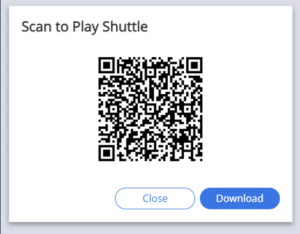Welcome to the
WalkMe Help Center
Please log in to continue

Please log in to continue

Shuttles können im Desktop- und Mobilmenü nützlich sein, um als direkter Link zu einer anderen URL zu dienen. Denken Sie an häufig verwendete Berichte oder Seiten, die von den Mitgliedern Ihrer Organisation regelmäßig genutzt werden. Diese können als Links in das Menü integriert werden, um einen schnellen und einfachen Zugriff auf diese Orte zu ermöglichen.
Ein guter Anwendungsfall ist die Verwendung eines Shuttles auf der Registerkarte „Onboarding“ oder „Help“ (Hilfe). Sobald ein Benutzer auf ein Shuttle klickt, erfolgt die Weiterleitung zu der angegebenen URL. Die neue Seite kann im gleichen Fenster oder in einer neuen Registerkarte laden.
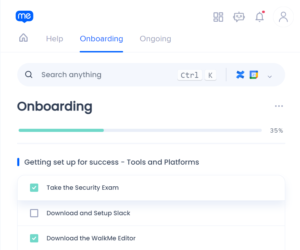
Das Erstellen von Shuttles im Desktop- und Mobilmenü erfolgt nach dem gleichen Verfahren wie im Webmenü. Bitte lesen Sie den Shuttles-Artikel, um zu erfahren, wie man ein Shuttle erstellt.
Wenn Sie im Menü einen Shuttle erstellen, wird automatisch ein QR-Code generiert, mit dem Sie den Shuttle-Link öffnen können.
Anwendungsfälle für QR-Code:
Um den Code aufzurufen, klicken Sie auf das vertikale 3-Punkte-Menü und dann auf „QR-Code“:
Nun wird der eigentliche QR-Code angezeigt und Sie können ihn über die Schaltfläche „Download“ herunterladen: